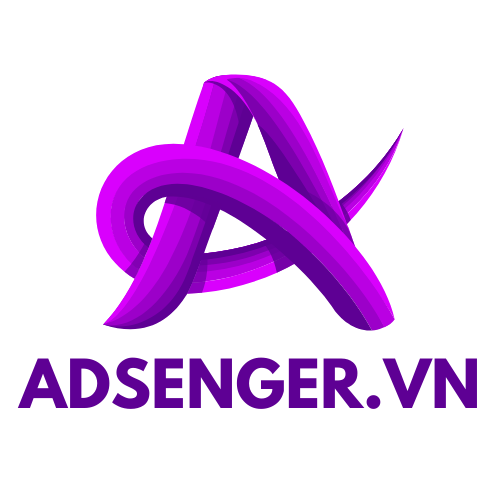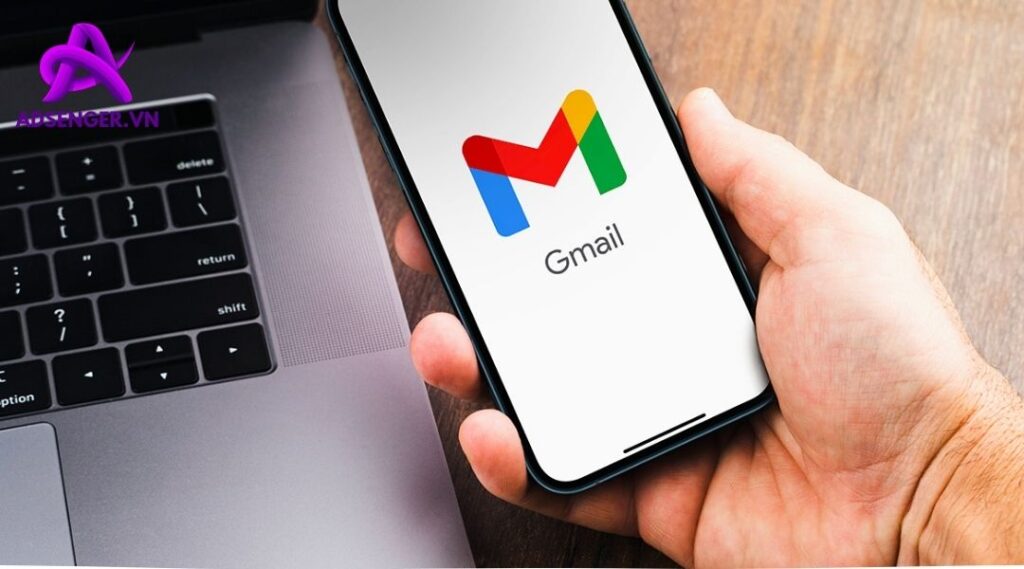Lập tài khoản gmail đã trở thành một điều thiết yếu trong thời đại công nghệ số bùng nổ như hiện nay. Ứng dụng này mang lại cho bạn nhiều lợi ích trong công việc hàng ngày. Bài viết này của Adsenger.vn sẽ hướng dẫn bạn chi tiết cách tạo và sử dụng tài khoản gmail. Hãy khám phá ngay sau đây để có thể hưởng lợi từ dịch vụ của Google.
Tìm hiểu tổng quan về tài khoản gmail là
Gmail là dịch vụ email miễn phí phổ biến do Google cung cấp, được ra mắt vào năm 2004. Nó cho phép người dùng gửi, nhận, lưu trữ email và quản lý thông tin cá nhân trực tuyến. Với các email sử dụng dịch của gmail sẽ có đuôi là @gmail.com. Với giao diện đơn giản, dễ sử dụng, lập tài khoản gmail đã trở thành lựa chọn hàng đầu cho email cá nhân và công việc.
Hướng dẫn tạo tài khoản gmail trên máy tính nhanh, đơn giản
Tài khoản gmail của Google là một trong những dịch vụ email phổ biến và đáng tin cậy hiện nay. Bạn có thể dễ dàng lập tài khoản gmail mới trên máy tính theo các bước đơn giản dưới đây:
-
Bước 1: Truy cập vào trang tạo tài khoản gmail của Google
- Bạn hãy mở trình duyệt web trên máy tính và truy cập vào trang web: https://www.google.com/gmail/.
- Nhấp vào nút “Tạo tài khoản”.
-
Bước 2: Điền thông tin cá nhân
- Trong màn hình đăng ký, bạn sẽ thấy biểu mẫu yêu cầu điền thông tin cá nhân.
- Điền tên đầu tiên và họ của bạn vào các ô tương ứng.
- Chọn tên người dùng mà bạn muốn sử dụng cho địa chỉ email của mình. Gmail sẽ kiểm tra tính khả dụng của tên người dùng này.
- Điền mật khẩu bạn muốn sử dụng cho tài khoản gmail của mình. Hãy đảm bảo rằng mật khẩu của bạn đáp ứng đúng theo yêu cầu và đủ mạnh
- Tiến hành xác nhận lại mật khẩu bằng cách nhập lại mật khẩu vào ô “Xác nhận”.
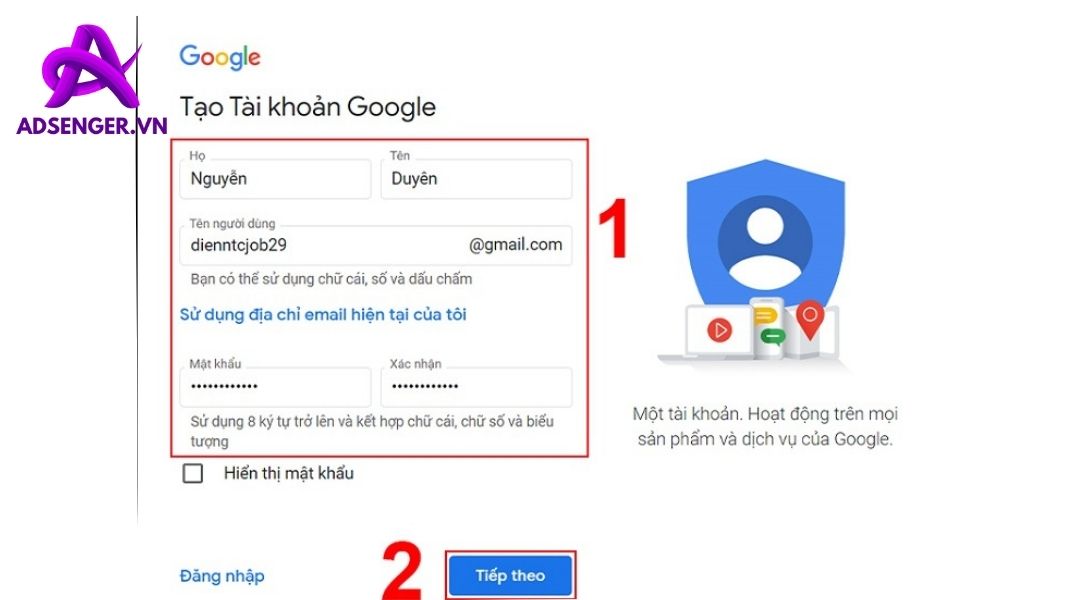
-
Bước 3: Hoàn thiện thông tin
- Tiếp theo, bạn sẽ cần điền số điện thoại của mình để xác minh tài khoản. Điều này giúp bảo mật cho tài khoản của bạn và cung cấp phương tiện khôi phục khi cần thiết.
- Sau đó, bạn cần chọn ngày sinh của mình và giới tính.
- Nếu bạn muốn, bạn có thể cung cấp một địa chỉ email khác để khôi phục tài khoản, nhưng điều này không bắt buộc.
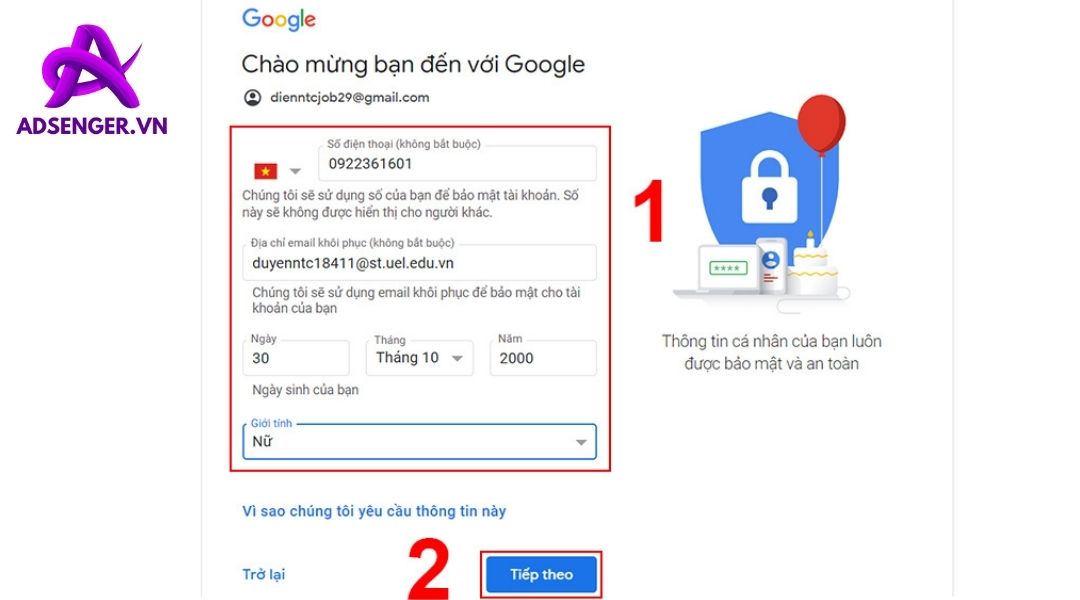
-
Bước 4: Xác minh số điện thoại
- Để đảm bảo rằng bạn đang sử dụng một số điện thoại hợp lệ, Google yêu cầu bạn xác minh số điện thoại của mình.
- Bạn có thể chọn để nhận một tin nhắn văn bản hoặc cuộc gọi điện thoại để xác minh.
- Nhập mã xác minh bạn nhận được vào trang web và nhấp vào “Xác minh”.
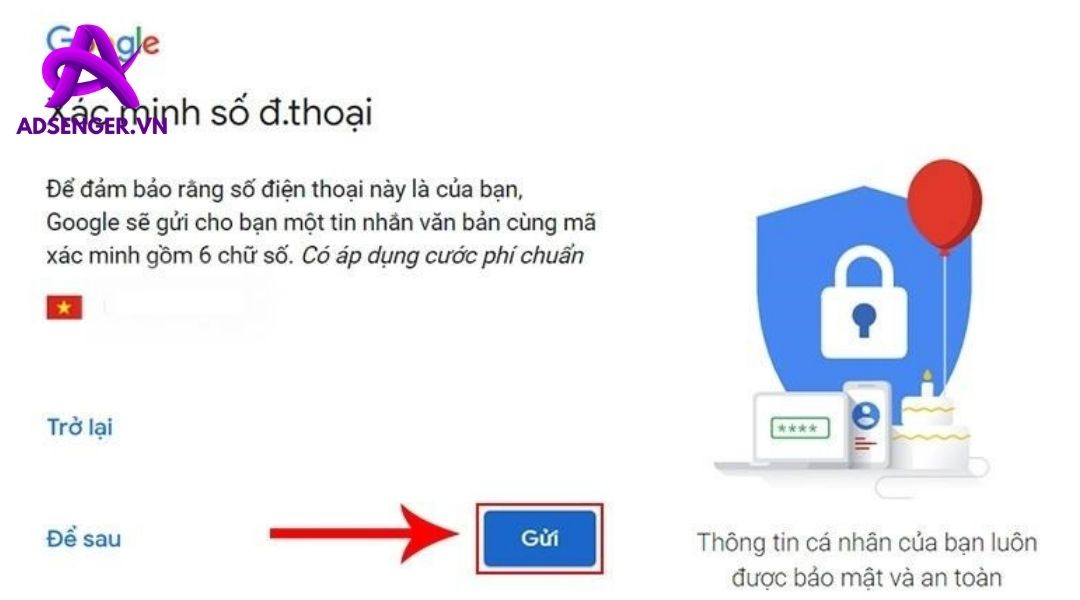
-
Bước 5: Điều khoản và quyền riêng tư
- Đọc và chấp nhận các Điều khoản dịch vụ và Quyền riêng tư của Google bằng cách nhấp vào ô kiểm “Tôi đồng ý”.
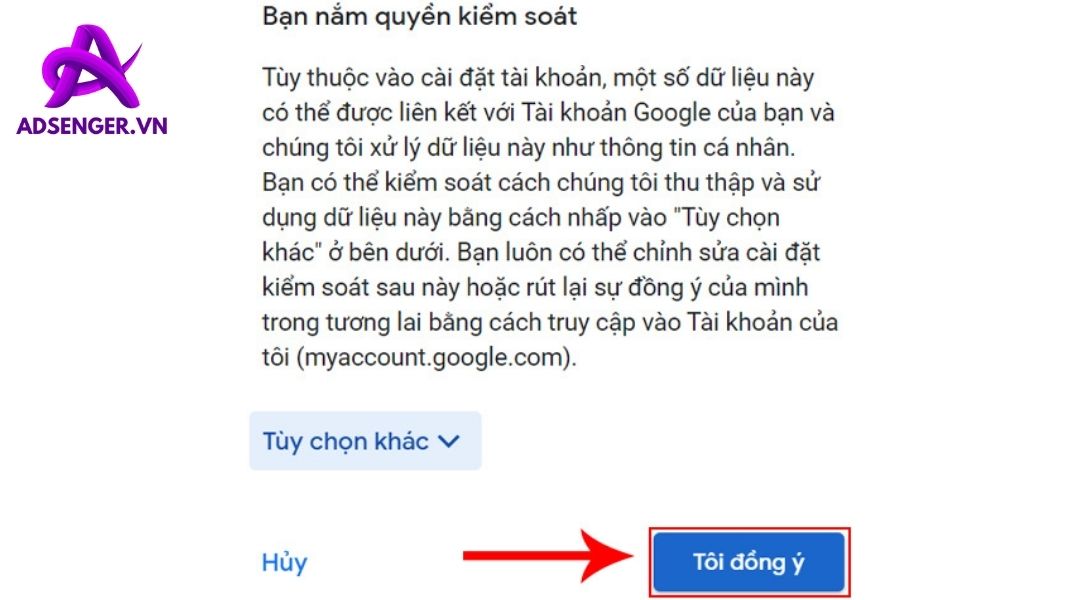
-
Bước 6: Hoàn tất
- Sau khi hoàn tất các bước trên, bạn sẽ được đưa đến trang chào mừng của gmail.
- Bạn có thể tiếp tục cài đặt tài khoản gmail của mình bằng cách thêm ảnh đại diện hoặc tạo các cài đặt tùy chỉnh khác.
- Bây giờ bạn đã hoàn tất việc tạo tài khoản gmail và có thể sử dụng email của mình.
Hướng dẫn cách lập tài khoản gmail trên điện thoại
Chúng tôi xin hướng dẫn bạn cách tạo tài khoản gmail trên điện thoại như sau:
-
Bước 1: Mở ứng dụng Gmail
Đầu tiên, hãy mở ứng dụng gmail trên điện thoại của bạn. Nếu bạn chưa cài đặt ứng dụng Gmail, hãy tải và cài đặt từ cửa hàng ứng dụng (Google Play Store cho Android, App Store cho iOS).
-
Bước 2: Chọn “Tạo tài khoản” Gmail
Trên màn hình “Thêm tài khoản”, bạn sẽ thấy danh sách các dịch vụ khác nhau. Chạm vào “Tạo tài khoản” gmail và nhập thông tin. Sau đó ấn chọn tiếp theo.
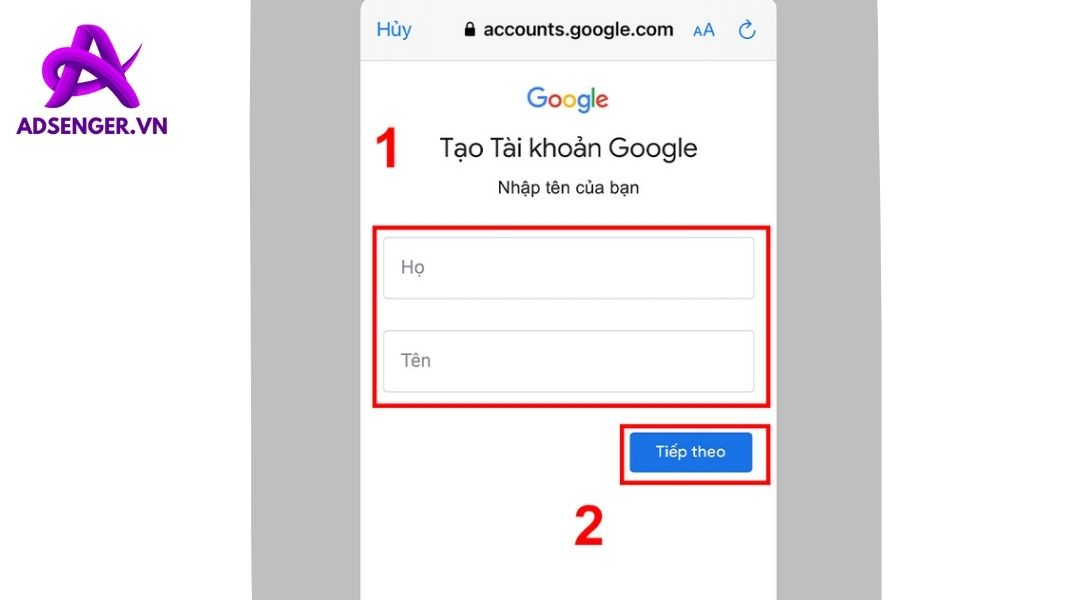
-
Bước 3: Điền thông tin cá nhân
- Trong màn hình đăng ký, bạn sẽ thấy biểu mẫu yêu cầu điền thông tin cá nhân.
- Bạn tiến hành điền các thông tin như ngày tháng năm sinh và giới tính. Sau đó ấn chọn tiếp theo.
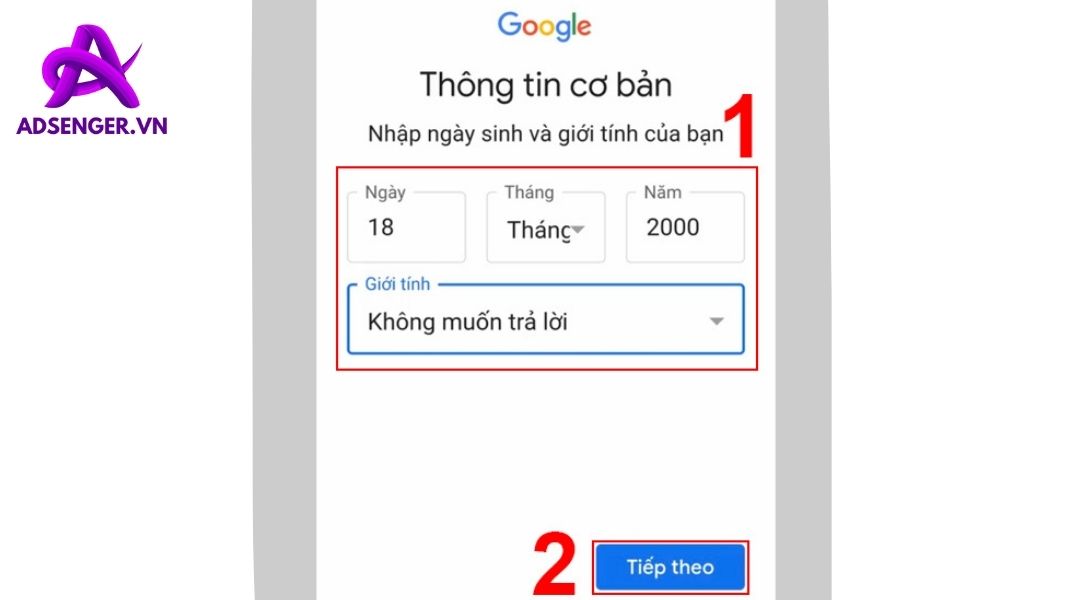
-
Bước 4: Chọn địa chỉ gmail
- Bạn có thể ấn chọn địa chỉ gmail theo gợi ý. Nếu bạn muốn tự đặt thì ấn chọn “tạo địa chỉ gmail của riêng bạn”. Sau ấn tiếp theo.
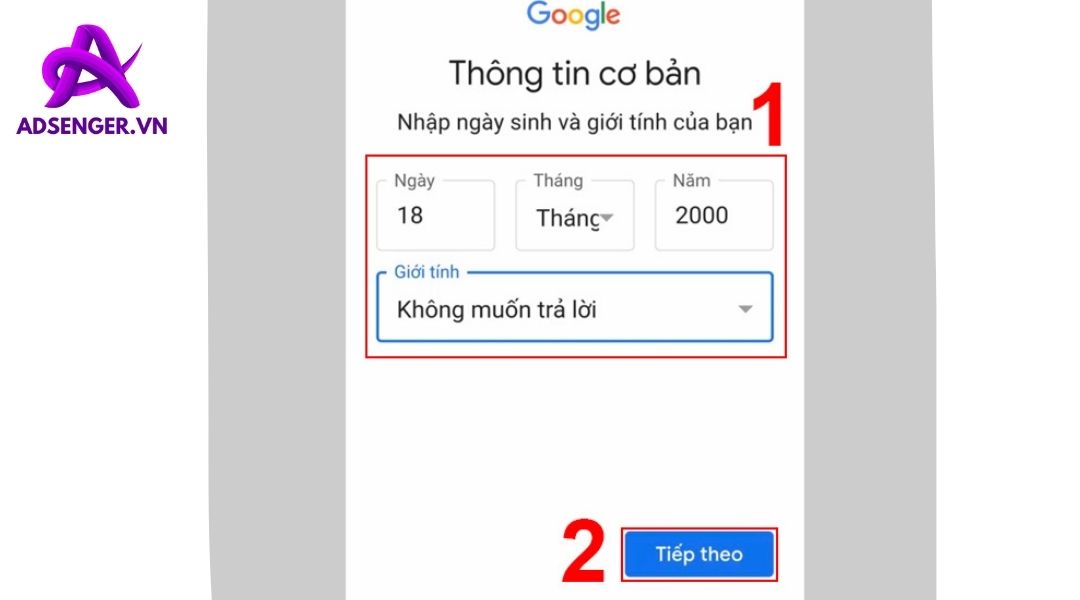
-
Bước 5: Tạo mật khẩu
- Bước tiếp theo, bạn sẽ tiến hành tạo mật khẩu bảo mật cho tài khoản của mình. Bạn nên tạo mật khẩu có chứa cả chữ cái, số và ký tự đặc biệt. Như vậy sẽ giúp tài khoản của bạn bảo mật hơn.
- Sau khi nhập mật khẩu xong, ấn tiếp theo
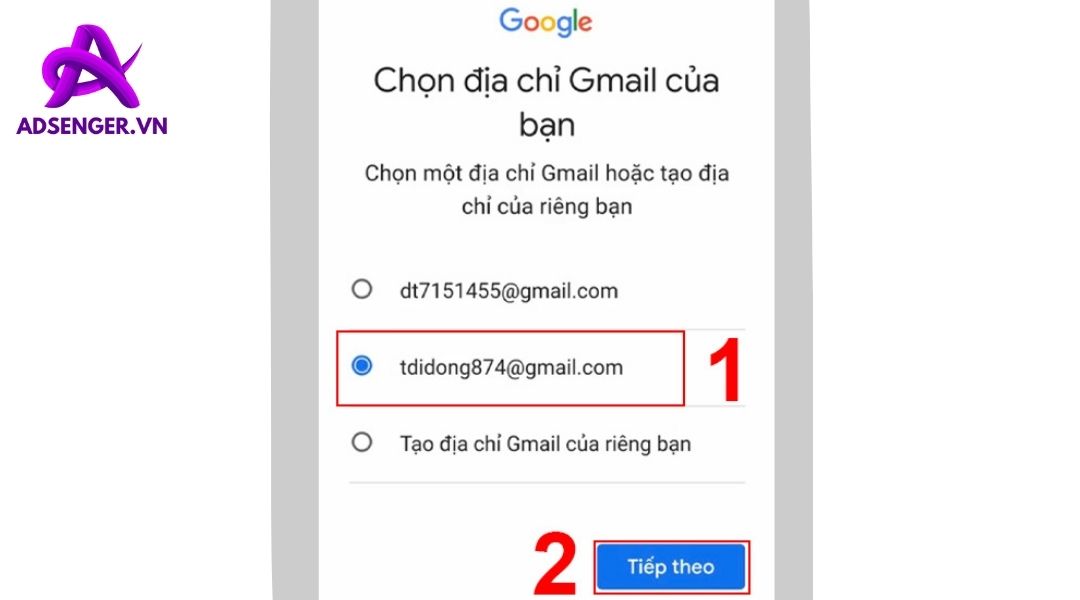
-
Bước 6: Xác minh số điện thoại
- Để đảm bảo rằng bạn đang sử dụng một số điện thoại hợp lệ, Google yêu cầu bạn điền số điện thoại của mình.
- Sau khi thêm số điện thoại xong, bạn ấn vào nút “tôi đồng ý”.
-
Bước 7: Kiểm tra lại thông tin
- Sau khi hoàn tất các bước trên, bạn sẽ được đưa đến trang xem lại thông tin tài khoản.
- Tại đây bạn kiêm tra thông tin, nếu đã đúng ấn “tiếp theo”. Còn nếu chưa đúng thì ấn quay lại để chỉnh sửa.
-
Bước 8: Điều khoản và quyền riêng tư
- Đọc và chấp nhận các Điều khoản dịch vụ và Quyền riêng tư của Google bằng cách chạm vào ô kiểm “Tôi đồng ý”.
Tìm hiểu các lỗi thường gặp khi tạo tài khoản gmail
Khi lập tài khoản gmail bạn có thể gặp một số lỗi như sau:
- Lỗi địa chỉ gmail đã tồn tại: Địa chỉ gmail bạn chọn đã được sử dụng bởi người khác. Vì thế, hãy thử sử dụng một địa chỉ khác hoặc thêm dấu chấm, gạch ngang hoặc số vào địa chỉ hiện tại.
- Lỗi mật khẩu không đủ mạnh: Mật khẩu của bạn không đáp ứng các yêu cầu về độ dài và độ phức tạp. Bạn nên tạo mật khẩu mạnh hơn bao gồm chữ hoa, chữ thường, số và ký tự đặc biệt.
- Lỗi xác minh số điện thoại: Bạn không nhận được mã xác minh qua số điện thoại. Hãy thử nhập lại số điện thoại hoặc sử dụng địa chỉ gmail khôi phục.
Với những hướng dẫn trên, bạn có thể dễ dàng lập tài khoản gmail và tận hưởng những lợi ích tuyệt vời của nó. Hy vọng bài viết này sẽ phần nào hữu với với các độc giả đang quan tâm vấn đề này. Hãy truy cập ngay trang web Adsenger.vn để theo dõi những kiến thức hữu ích mỗi ngày.
Chúng tôi tin rằng, chỉ cần bạn chịu khó tìm hiểu kiến thức trên. Việc lập tài khoản cho gmail hay bất cứ tài khoản nào cũng vô cùng đơn giản. Chúc các bạn thực hiện nhanh chóng khi đón đọc hết bài viết này.
- SEO Là Gì? Hành Trình Chinh Phục Vị Trí Cao Nhất Trên Google - 10 Tháng tám, 2024
- Mô Hình Pestel Là Gì? Chi Tiết Quy Trình Phân Tích Mô Hình Pestel Hiệu Quả - 10 Tháng tám, 2024
- AIDA Là Gì? Ứng Dụng AIDA Vào Marketing Sao Cho Hiệu Quả? - 10 Tháng tám, 2024